Hauptinhalt
Hauptinhalt
Acronis True Image WD Edition ist eine beliebte Software zum Klonen von Festplatten, um Backups zu erstellen und Daten zu migrieren. Manchmal stoßen Benutzer jedoch auf Hindernisse wie "Klonen fehlgeschlagen", die ein erfolgreiches Klonen verhindern.
Wir gehen auf die möglichen Gründe für diese Probleme ein und bieten eine Schritt-für-Schritt-Anleitung zur effektiven Fehlerbehebung. In diesem Artikel werden Probleme behoben, unabhängig davon, ob ein Benutzer während des Klonvorgangs mit Fehlern konfrontiert wird oder ob der Klon nicht bootfähig ist.
Wir führen sie durch den Prozess des Klonens von Festplatten, um das Problem zu beheben und den Klonprozess reibungslos ablaufen zu lassen. Also, lassen Sie uns eintauchen und Lösungen finden, um das Problem Acronis True Image WD Edition Klonen fehlgeschlagen zu beheben.
🔦Allgemeiner Probleme von Acronis True Image WD Edition Klonen fehlgeschlagen
Wenn es darum geht, eine Festplatte mit Acronis True Image WD Edition zu klonen, können Benutzer auf einige häufige Probleme stoßen, die frustrierend sein können. Es gibt viele häufige Probleme, aber die häufigsten Gründe für dieses Problem lassen sich auf drei eingrenzen:
- Ein mögliches Problem ist eine Fehlermeldung während des Klonvorgangs, die auf Kompatibilitätsprobleme zwischen der Software und der Hardware des Benutzers hinweisen könnte.
- Ein weiteres Problem kann auftreten, wenn die geklonte Festplatte des Benutzers nicht bootfähig ist, so dass der Benutzer nicht auf seine Daten zugreifen kann.
- Und schließlich können auch veraltete Versionen von Acronis True Image WD Edition Probleme beim Klonen verursachen.
Außerdem kann es vorkommen, dass die Klon-Software die Laufwerke nicht erkennt, wenn der Benutzer inkompatible Hardware oder Treiber verwendet. Diese Probleme können ziemliche Kopfschmerzen verursachen, aber keine Sorge! Im nächsten Abschnitt werden wir praktische Lösungen besprechen, um Acronis True Image WD Edition zu reparieren und die Klon-Software wieder zum Laufen zu bringen.
Acronis True Image WD Edition Klonen funktioniert nicht
Nachdem wir nun die häufigsten Probleme mit dem Klon von Acronis True Image WD Edition erforscht haben, wollen wir uns nun den Schritt-für-Schritt-Lösungen widmen. Von der Erstellung eines bootfähigen Mediums mit Hilfe von Acronis-Rettungsmedien bis hin zur Sicherstellung der Kompatibilität der externen USB-Geräte der Benutzer wird dieser Abschnitt sie durch den Prozess der Fehlerbehebung führen. Fangen wir also an:
- Lösung 1. WD-Festplatte reinigen
- Lösung 2. Secure Boot deaktivieren
- Lösung 3. .exe-Datei herunterladen und ausführen
- Lösung 4. Versuchen Sie Acronis Bootable Media
Lösung 1. WD-Festplatte reinigen
Die Reinigung des Ziellaufwerks, auf das die Daten geklont werden sollen, kann dieses Problem ebenfalls beheben. Egal, ob es sich um ein Internet- oder externes Laufwerk handelt, die Reinigung der WD-Festplatte scheint das Problem für viele Benutzer zu beheben. Hier ist, wie sie das tun können:
Schritt 1: Laden Sie WD Drive Utilities herunter und installieren Sie es.
Schritt 2: Starten Sie die Software WD Drive Utilities.
Schritt 3: Tippen Sie auf das Laufwerk und klicken Sie dann auf die Option "Laufwerk löschen".
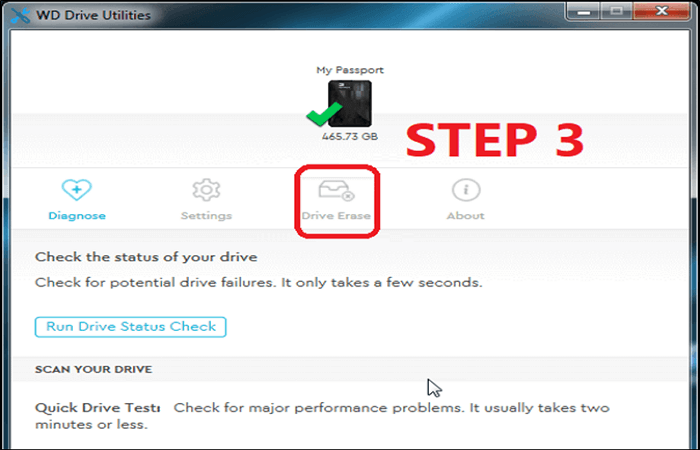
Schritt 4: Geben Sie eine Bestätigung, wenn Sie dazu aufgefordert werden.
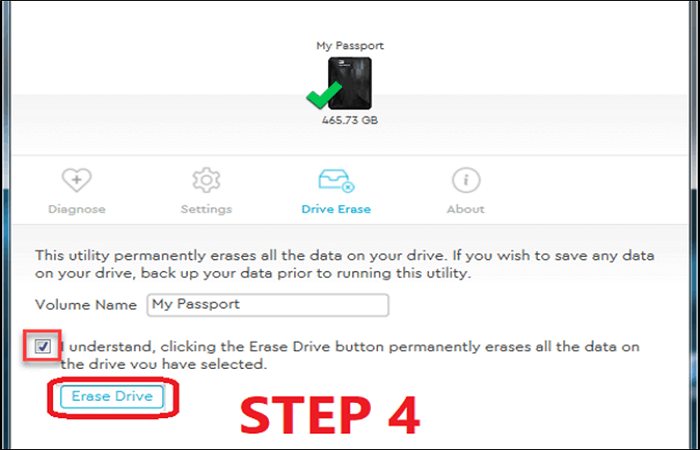
Jetzt sollten die Benutzer darauf achten, die WD-Festplatte mit ihren Daten nicht zu löschen. Konzentrieren Sie sich also darauf, Daten nur von der leeren und der Zielfestplatte zu entfernen.
Lösung 2. Secure Boot deaktivieren
Die Deaktivierung von Secure Boot hängt vom PC und der Art der Hauptplatine ab, die der Benutzer besitzt. Diese Lösung ist jedoch nur anwendbar, wenn das Haupt- und das Ziellaufwerk intern sind. Wenn das der Fall ist, sollten Benutzer Folgendes tun, um den sicheren Start zu deaktivieren:
Schritt 1: Rufen Sie das BIOS des PCs entsprechend den Angaben des Herstellers auf.
Schritt 2: Suchen Sie die Boot-/Sicherheitsoptionen.
Schritt 3: Suchen Sie Secure Boot Control.
Schritt 4: Deaktivieren Sie es.
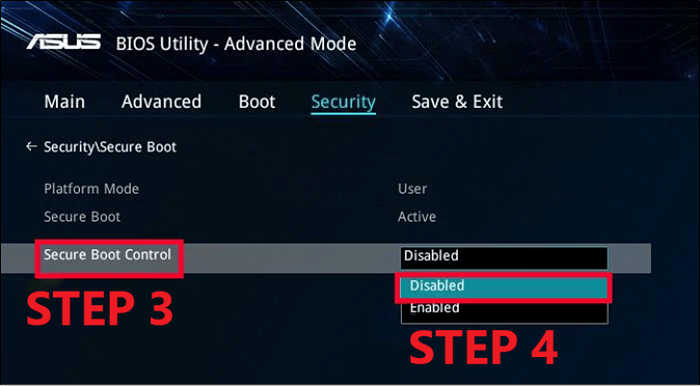
Schritt 5: Speichern Sie und starten Sie den PC neu, damit die Einstellungen wirksam werden.
Dadurch wird das sichere Booten deaktiviert und die WD-Festplatte kann ohne Einschränkungen arbeiten. So kann sichergestellt werden, dass die Acronis True Image WD Edition ordnungsgemäß funktioniert.
Lösung 3. .exe-Datei herunterladen und ausführen
Es kommt vor, dass Benutzer eine Fehlermeldung erhalten:
"Die Installation von Acronis True Image WD Edition ist eingeschränkt - für diese Produktversion muss mindestens ein Western Digital-Laufwerk in Ihrem System installiert sein."
Das bedeutet, dass die Benutzer die offizielle Produktsoftware-Seite von Western Digital besuchen müssen. Von dort aus können Sie die Firmware Ihrer Festplatte herunterladen und installieren, um das Problem zu beheben.
Lösung 4. Versuchen Sie Acronis Bootable Media
Die Verwendung von Acronis Bootable Media ist eine weitere gängige Lösung für dieses Problem. Dazu müssen die Benutzer die Acronis Bootable Media-Funktion verwenden, indem sie die Rescue Media Builder-Funktion herunterladen. Hier erfahren Sie, wie Sie das Problem beheben können:
Schritt 1: Gehen Sie zum Acronis Media Builder.
Schritt 2: Wählen Sie die einfache Methode.
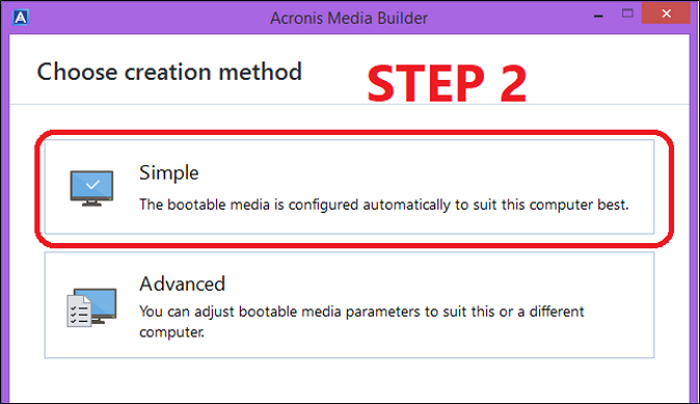
Schritt 3: Klicken Sie auf die Option WIM-Datei.
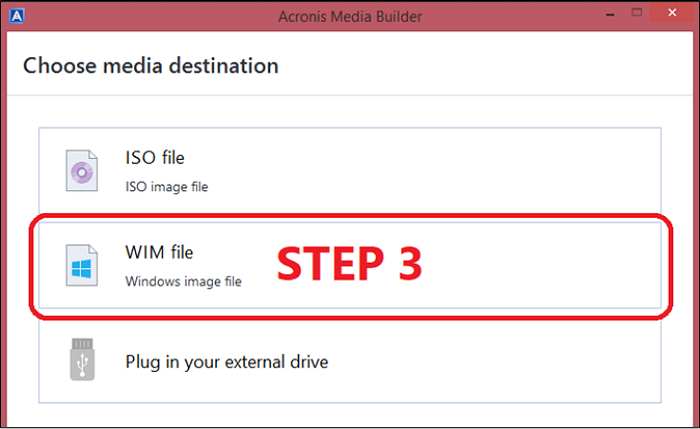
Schritt 4: Klicken Sie dann auf Fortfahren.
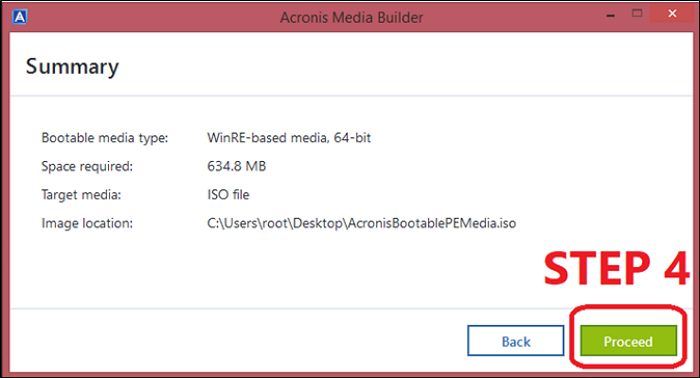
Durch einen Neustart des Systems wird sichergestellt, dass Acronis True Image WD Edition die WD-Festplatte effizient erkennt.
Wenn Ihnen dieser Beitrag gefällt, können Sie ihn auf Ihren sozialen Plattformen teilen, um mehr Menschen zu helfen.
100% funktionierende Lösung für Acronis True Image für WD funktioniert nicht
Jetzt suchen einige Benutzer vielleicht nach einer besseren Alternative, die zu 100 % funktioniert. In diesem Fall ist ein qualitativ hochwertiger Ersatz für Acronis notwendig, und ein solches Programm ist EaseUS Disk Copy - eine zuverlässige und beste Software zum Klonen von Festplatten. Mit diesem Programm können Sie WD-Festplatten klonen, ohne auf Probleme zu stoßen.
EaseUS Disk Copy bietet eine mühelose Lösung. Mit dieser intuitiven Software können Benutzer ganz einfach Festplattenpartitionen klonen und sicherstellen, dass ihre Daten intakt und zugänglich bleiben. Mit der Software können Sie die Laptop Festplatte ohne Datenverlust ersetzen oder das Betriebssystem neu zu installieren. Darüber hinaus können Sie mit der Software Betriebssysteme von HDD zu HDD, HDD zu SSD und SSD zu SSD migrieren. So können Sie beispielsweise Windows 10 von HDD auf SSD verschieben.
Hier sind einige der wichtigsten Funktionen, die diese bemerkenswerte Software erklären:
EaseUS Disk Copy👍👍👍
- Bietet einfache Anweisungen und eine übersichtliche Oberfläche
- Bietet Sektor-für-Sektor-Klonen. Benutzer können das Laufwerk mit fehlerhaften Sektoren klonen
- Möglichkeit, Daten von einem PC auf einen anderen zu migrieren - auch wenn die Hardware nicht dieselbe ist
- Einfaches und schnelles Upgrade auf eine größere Festplatte und Erstellen einer bootfähigen WinPE-Festplatte
- Unterstützt verschiedene Festplattentypen und kann auch mit externen USB-Geräten verwendet werden
Deshalb ist sie auch ideal für diejenigen, die bootfähige Medien erstellen müssen. Diese Klon-Software ermöglicht es ihnen, Rettungsmedien für reibungslose Abläufe zu erstellen. Wenn Sie also auf der Suche nach einer zuverlässigen und effizienten Methode zum Klonen von Festplatten sind, dann können Sie EaseUS Disk Copy wie folgt verwenden:
Vorankündigung:
- Die Funktion "Sektor für Sektor kopieren" verlangt, dass die Größe der Zielfestplatte mindestens gleich oder größer als die der Quellfestplatte ist. Lassen Sie diese Funktion deaktiviert, wenn Sie eine größere Festplatte auf eine kleinere Festplatte klonen möchten.
- Alle Daten auf dem Zieldatenträger werden vollständig gelöscht, seien Sie also vorsichtig.
Schritt 1. Um mit dem Kopieren/Klonen eines ganzen Datenträgers auf einen anderen zu beginnen, wählen Sie diesen Datenträger als Quelldatenträger unter "Festplatte Modus" aus und klicken Sie auf "Nächstes".
Schritt 2. Wählen Sie das andere Laufwerk als Ziellaufwerk.
Es erscheint nun eine Meldung, die Sie darauf hinweist, dass die Daten verloren gehen. Bitte bestätigen Sie diese Meldung mit "OK" und klicken Sie anschließend auf "Weiter".
Schritt 3. Überprüfen Sie das Festplattenlayout der beiden Festplatten. Sie können das Diskettenlayout der Zieldiskette verwalten, indem Sie "Die Festplatte automatisch anpassen", "Als die Quelle kopieren" oder "Festplatten-Layout bearbeiten" wählen.
- Die Funktion "Die Festplatte automatisch anpassen" nimmt standardmäßig einige Änderungen am Layout der Zielfestplatte vor, damit diese optimal funktionieren kann.
- "Als die Quelle kopieren" ändert nichts an der Zielplatte und das Layout ist dasselbe wie das der Quellplatte.
- Mit "Festplatten-Layout bearbeiten" können Sie die Größe der Partition auf der Zielfestplatte manuell ändern/verschieben.
Aktivieren Sie die Option "Aktivieren Sie die Option, wenn das Ziel eine SSD ist", um Ihre SSD auf die beste Leistung zu bringen.
Schritt 4. Klicken Sie auf "Fortfahren", um die Aufgabe offiziell auszuführen.
Das Fazit
Dies sind die besten Methoden, um einen nicht funktionierenden Acronis True Image WD Edition-Klon zu reparieren. Es ist wichtig, dass die Benutzer alle in diesem Artikel genannten Schritte sorgfältig befolgen. Nur dann können sie das Problem beheben und die Acronis WD Edition zum reibungslosen Klonen nutzen.
Aber es ist besser, einfach die Alternative zu verwenden, als sich den ganzen Ärger zu machen. Daher ist die Verwendung von EaseUS Disk Copy eine viel bessere Option. Es ist einfacher und bietet viel sicherere Optionen, um externe oder interne WD-Festplatten zu klonen. Das Herunterladen und Installieren von EaseUS Disk Copy ist also eine viel einfachere Option als jede der in diesem Artikel beschriebenen Lösungen.
FAQs zu Acronis True Image WD Edition Klonen funktioniert nicht
Hier finden Sie einige häufig gestellte Fragen zu diesem Thema, um den Nutzern weiterzuhelfen:
1. Wird WD SSD mit Klon-Software geliefert?
WD SSD wird nicht mit Klon-Software geliefert. Wenn Sie WD SSDs klonen möchten, können Sie eine professionelle Klon-Software verwenden - EaseUS Disk Copy. Sie ermöglicht es Benutzern, Daten von ihrem alten Laufwerk auf die neue WD SSD zu übertragen, was den Upgrade-Prozess bequemer und effizienter macht.
2. Warum erkennt Acronis meine externe Festplatte nicht?
Es kann sein, dass Acronis die externe Festplatte eines Benutzers aus verschiedenen Gründen nicht erkennen kann. Es könnte an einer fehlerhaften Verbindung, veralteten Treibern oder inkompatiblen Dateisystemen liegen. Die Überprüfung des Kabels, die Aktualisierung der Treiber und die Sicherstellung der Kompatibilität können helfen, das Problem zu beheben und die externe Festplatte für Acronis wieder sichtbar zu machen.
3. Warum wird meine interne WD-Festplatte nicht angezeigt?
Wenn eine interne WD-Festplatte nicht angezeigt wird, kann dies an einer losen Kabelverbindung, Treiberproblemen oder falschen BIOS-Einstellungen liegen. Deshalb ist es wichtig, die Kabel zu überprüfen und die BIOS-Einstellungen zu verifizieren. Diese Lösungen sind dafür bekannt, das Problem zu beheben und interne WD-Festplatten wieder sichtbar zu machen.
4. Wie klone ich eine HDD auf eine SSD mit der Acronis True Image HD Software?
Um eine Festplatte mit Acronis True Image HD auf eine SSD zu klonen, starten Sie die Software, wählen Sie "Datenträger klonen", wählen Sie die Quellfestplatte und die Ziel-SSD, konfigurieren Sie die Klonoptionen und starten Sie den Klonvorgang. Acronis True Image HD bietet dann Anweisungen auf dem Bildschirm, die den Benutzer durch den Klonvorgang führen.
5. Acronis True Image WD Edition Einschränkungen
Die Acronis True Image WD Edition hat einige Einschränkungen im Vergleich zur Vollversion von Acronis True Image. Einige der Einschränkungen sind:
- Unterstützt nur Western Digital-Festplatten: Die WD Edition von Acronis True Image ist nur für die Verwendung mit Western Digital-Festplatten vorgesehen. Andere Marken von Festplatten werden nicht unterstützt.
- Kein universelles Wiederherstellungsmedium: Die WD Edition bietet keine Möglichkeit, ein universelles Wiederherstellungsmedium zu erstellen. Das bedeutet, dass das Programm nur auf dem Computer installiert werden kann, auf dem die WD-Festplatte angeschlossen ist.
- Keine Funktion zur Klonung von Festplatten: Im Gegensatz zur Vollversion von Acronis True Image bietet die WD Edition keine Funktion zur Klonung von Festplatten. Das bedeutet, dass Sie keine genaue Kopie Ihrer Festplatte erstellen können.
- Keine Datenbereinigungsfunktion: Die WD Edition bietet keine Datenbereinigungsfunktion, um Dateien sicher zu löschen. Dies kann ein Nachteil sein, wenn Sie vertrauliche Daten von Ihrer Festplatte entfernen möchten.
- Kein Cloud-Backup: Die WD Edition unterstützt kein Cloud-Backup. Dies bedeutet, dass Sie Ihre Sicherungen nicht in der Cloud speichern können, sondern nur auf einer lokalen Festplatte.
Es ist wichtig zu beachten, dass die WD Edition speziell für Western Digital-Festplatten entwickelt wurde und kostenlos mit vielen WD-Festplatten geliefert wird. Wenn Sie erweiterte Funktionen und Unterstützung für andere Festplattenmarken benötigen, sollten Sie die Vollversion von Acronis True Image in Betracht ziehen.
War diese Seite hilfreich? Ihr Support ist uns wirklich wichtig!

EaseUS Disk Copy
EaseUS Disk Copy ist leistungsstarkes aber sehr einfach zu bedienendes Tool zum Klonen und Migrieren von HDDs/SSDs. Das Tool ermöglicht Ihnen, ein Systemlaufwerk schnell und einfach auf eine neue Festplatte (oder eine neu installierte SSD) zu migrieren, wobei nur ein Minimum an Konfiguration erforderlich ist.
-
Aktualisiert von
Nach seinem Medientechnik-Studium entschloss sich Markus dazu, als ein Software-Redakteur zu arbeiten. Seit März 2015 bei EaseUS Tech Team. Er hat sich auf Datenrettung, Partitionierung und Datensicherung spezialisiert. …Vollständige Bio lesen
EaseUS Disk Copy

Professionelles Tool zum Klonen der Festplatten, der Partitionen und anderer Datenträger.
Hot-Artikel
-
29 Dezember 2023
![]()
-
01 Januar 2024
![]()
-
19 Oktorber 2023
![]()
-
19 Oktorber 2023
![]()
-
23 Januar 2024
![]()
-
29 Dezember, 2023
![]()
-
29 Dezember, 2023
![]()
-
29 Dezember, 2023
![]()
Interessante Themen


















